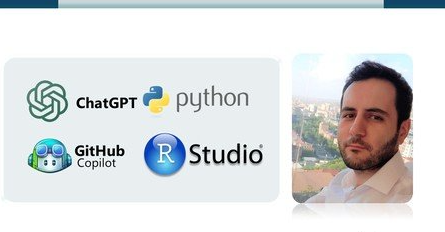Добавляйте в игру новый контент или улучшайте графику с помощью модификаций.
Как установить моды на Minecraft на компьютере
1. Установите Minecraft: Java Edition. Эта версия поддерживает больше всего модов. Она доступна на сайте разработчика за 1 900 рублей. Если хотите сначала протестировать игру, нажмите «Попробуй бесплатно» и установите демоверсию. Она позволит вам поиграть 100 минут, после чего предложит купить полный вариант Java Edition.

2. Запустите игру и войдите в свой аккаунт. Если его нет, зарегистрируйтесь.

3. Скачайте Forge. Это бесплатное приложение, которое позволяет устанавливать и запускать моды. Зайдите на сайт программы и выберите в боковом меню версию Forge, номер которой совпадает со скачанной версией Minecraft (отображается в лаунчере игры). Для загрузки установщика нажмите Installer в блоке Download Recommended.

4. Установите клиент Forge в ту же папку, где находится сам Minecraft.

5. Если установщик не запускается, скачайте и инсталлируйте среду выполнения Java. Это бесплатное приложение можно найти на сайте разработчика.

6. Подключите Forge к Minecraft. Для этого запустите игру, выберите Minecraft: Java Edition → «Установки», наведите курсор на Forge и нажмите «Играть». Загрузите мир игры, после чего полностью выйдите из неё.

7. Скачайте моды. Их можно найти на сайтах вроде Minecraft Forum и CurseFroge в виде файлов с расширением JAR. Все модификации здесь бесплатны. Перед загрузкой каждого мода читайте в описании, совместим ли он с вашей версией Minecraft.

8. Добавьте моды в игру. Для этого откройте папку с файлами Minecraft на своём компьютере. К примеру, на Windows это проще всего сделать с помощью командной строки: нажмите Win + R, введите %appdata%.minecraft и нажмите Enter. В папке Minecraft найдите каталог mods и скопируйте сюда все файлы модов. Если такого каталога нет, создайте его сами.

9. Запустите Minecraft с установленными модами. В лаунчере выберите Minecraft! Java Edition → «Установки», наведите курсор на Forge и нажмите «Играть». Или просто выберите Forge внизу и запустите игру. Если вы всё сделали правильно, Minecraft откроется со всеми модификациями. В некоторых версиях игры они отображаются в разделе «Моды» прямо в главном меню.

Сейчас читают 🔥 Как скачать видео с YouTube на любое устройство
Как установить моды на Minecraft на телефоне
- Убедитесь, что на устройстве инсталлирована официальная версия игры для Android или iOS.
- Скачайте бесплатное приложение Addons for Minecraft и запустите его.
- Выберите любой мод из каталога и нажмите на кнопку загрузки (Download или Install). После этого приложение должно запустить Minecraft.
- Если программа не открывает игру автоматически, а предлагает выбрать приложение для работы с модом, нажмите на Minecraft в списке.
- Создайте новый игровой мир. Перед тем как запустить его, зайдите в разделы «Наборы ресурсов» и «Наборы параметров» и активируйте все элементы, добавленные модом.
- Если мод состоит из нескольких файлов, шаги 3–5 нужно проделать с каждым.
- Запустите игровой мир и попробуйте установленные модификации.

Addons for Minecraft Kayen Works

Цена: Бесплатно

Загрузить
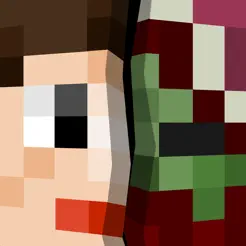
Addons for Minecraft Kayen Works

Цена: Бесплатно

Загрузить Читайте также 💻🎮👾 30 игр для Mac, достойных внимания Как создать сервер Minecraft: пошаговая инструкция Как скачать Minecraft бесплатно Лучшие RPG десятилетия по версии Metacritic 15 неочевидных советов для новичков в Animal Crossing: New Horizons